CUDAインストールで発生したnVidiaドライバの不具合と解決方法
羽田
Linux(Ubuntu 16.04) 上で CUDA9.1 をインストールしたところ、CUDA のインストールの途中で nVidia のドライバが更新された結果、画面が表示されなくなる不具合に遭遇しました。最終的に単純な方法で解決したのですが、Linux上で発生する以下の不具合も交えて対処方法をまとめてみました。
- GUIが表示されない状態や低解像度で表示されてしまう状態からの復帰
CUDA Tookit on Linux のインストールで発生した不具合
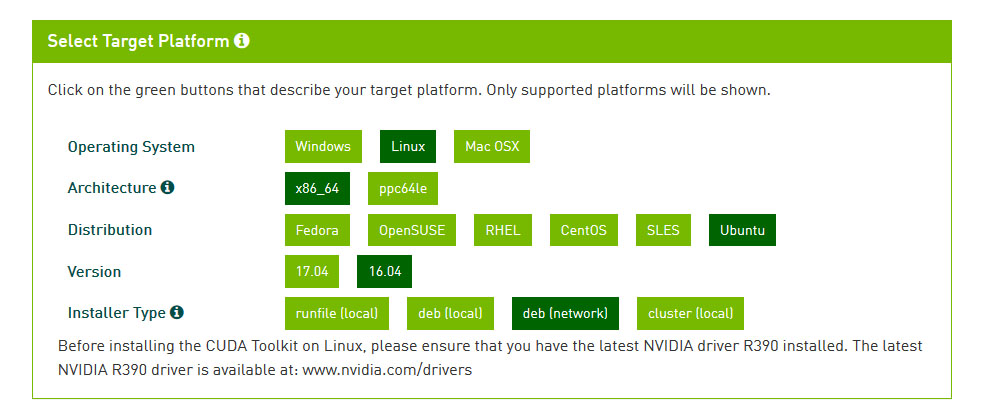
CUDA Tookit はこちらの公式サイトから開発環境に合わせたバージョンを選択します。
リンクは「Linux・x86_64・Ubuntu・16.04・deb(network)」を選択しています。
Before installing the CUDA Toolkit on Linux, please ensure that you have the latest NVIDIA driver R390 installed. The latest NVIDIA R390 driver is available at: www.nvidia.com/drivers
こちらのドライバー(R390)を別途インストールするとの表記があります。
私が2月に環境設定していた時には無かったかように思います。
最初は deb(local) を選択しパッケージ全体をダウンロードしてからインストールしていました。別途インストールしなくても、古いR375からR384が CUDA Toolkit のインストールの過程でインストールされたので、適切なバージョンをインストールしてくれているのだと思い込んでいました。
当時は、deb(network) のインストールに切り替えたら、R390にドライバーが更新されて不具合は解消されました。
deb(local) の中身がR390のバージョンに更新されていなかったタイミングでインストールしてしまい、グラフィックドライバーの不具合に遭遇してしまったのではないかと思われます。
今後は指示の通りドライバーを別途インストールすれば恐らく問題はないと思いますが、deb(network) を選択した方が最新のパッチも当たった状態だと思いますので、deb(local) よりは deb(network) を選択した方が良いと思います。
GUIが表示されない状態や低解像度で表示されてしまう状態からの復帰
GUIが表示されなくなったら「Ctrl+Alt+F1」でコンソールを表示します。
ログインできない場合も「Ctrl+Alt+F1」でコンソールへ。
デスクトップ画面が一応表示されているなら、右クリックから「端末」が開けるかもしれないです。
CUDAのインストールで不具合が発生した場合は、ひとまず適切なバージョンのドライバーに戻しましょう。
対応するドライバーを検索します。
最新版のドライバーで不具合が出たようなら少し古いドライバーを選択します。
ドライバーを更新したら、rebootしてみましょう。
ネット上の関連した情報を見ていて、nVidiaのドライバー以外に原因があるかと思い、compizやunityなどの設定を変更したりした場合はとりあえず設定の初期化も試す必要があるかもしれません。
※参考
Ubuntu 16.04 の デスクトップでメニューが消えた。 | TOMMY NOTES
Ubuntuアップデートしたらログインできなくなった(nvidia GPU使用) - 備忘録とか日常とか
まとめ
OpenCVとCUDAの連携などを試すために、ふいにCUDAを最新バージョンにした際に同じような現象に遭遇する事が多そうです。想定していなかった修復の時間を取られてしまうよりは、まずは最新バージョンでなくてもいいのでGUI環境の復帰を目指しましょう。
その後に OpenCVやDeepLearning関係のCUDAを利用するライブラリの対応状況を調べて、nVidiaのドライバーとCUDAを新しくするかどうか判断た方が良さそうでした。